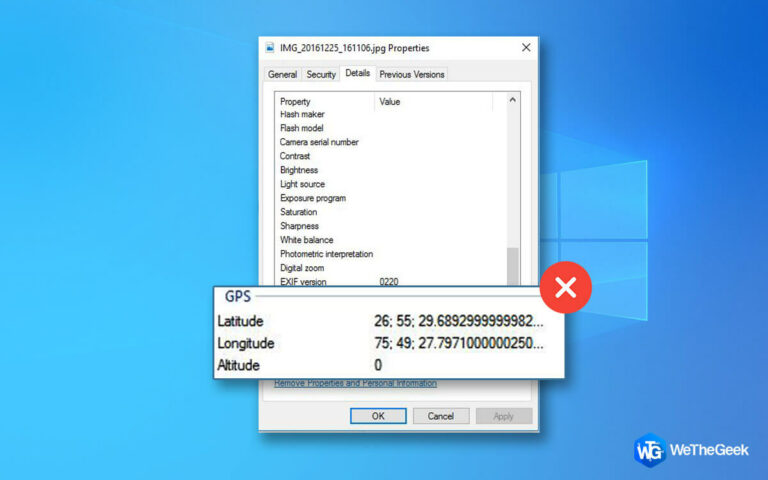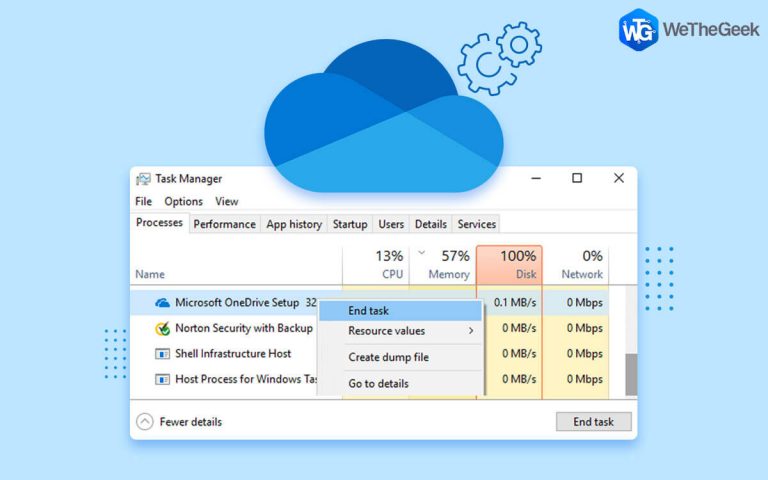Как конвертировать PDF в Excel без потери форматирования?
Если вы хотите конвертировать PDF в Excel без потери форматирования, то этот блог для вас. Мы обсудим различные способы преобразования PDF в Excel в автономном режиме без ущерба для конфиденциальности вашего документа, а также обсудим бесплатное преобразование PDF в Excel.
Различные способы преобразования PDF в Excel без потери форматирования
Есть два разных способа легко преобразовать PDF в Excel, и мы обсудили оба метода ниже. Первый метод преобразования PDF в Excel является наиболее эффективным и заключается в использовании стороннего приложения под названием Advanced PDF Manager. Второй метод — использование бесплатного онлайн-конвертера PDF.
Способ 1: конвертировать PDF в Excel в автономном режиме
Если вы хотите преобразовать PDF в Excel без необходимости загрузки PDF-файла на веб-сайт, вам необходимо использовать приложение PDF Manager, например Advanced PDF Manager. Этот удивительный инструмент имеет множество модулей, которые позволяют пользователям управлять своими PDF-файлами. Давайте сначала проверим, как конвертировать PDF в Excel в автономном режиме.
Шаг 1: Загрузите Advanced PDF Manager с сайта Официальный веб-сайт или нажмите кнопку «Загрузить».
Шаг 2: После загрузки установочного файла дважды щелкните файл, чтобы запустить его, и следуйте онлайн-инструкциям.
Шаг 3: После завершения процесса установки запустите приложение.
Шаг 4: В интерфейсе приложения нажмите «Конвертировать PDF», чтобы открыть раскрывающееся меню.

Шаг 5: Выберите опцию «В Excel».
Шаг 6: Выберите место, где вы хотите сохранить этот вновь созданный файл Excel.
Шаг 7: Нажмите кнопку «Сохранить», и на основе выбранного вами PDF-файла будет создан новый файл Excel.
Advanced PDF Manager — замечательный инструмент, который помогает пользователям управлять своими PDF-файлами. С помощью этого инструмента пользователи могут вносить изменения в существующие PDF-файлы, которые обычно считаются нередактируемыми. Вот список того, что вы можете делать с PDF-файлом с помощью Advanced PDF Manager:
 Функции:
Функции:
- Объедините PDF-файлы в один файл.
- Разделите один большой PDF-файл на более мелкие PDF-файлы.
- Конвертируйте PDF-файлы в Word, PowerPoint, Excel, изображения и текст.
- Добавить/удалить пароль из вашего PDF-файла.
- Добавить/удалить страницы из PDF.
- Поворот и перестановка страниц в PDF-файле.
- Просмотрите PDF в разных режимах и распечатайте его.
Способ 2: конвертируйте PDF в Excel бесплатно
Если вы хотите бесплатно конвертировать PDF-файл в Excel, вам нужно использовать онлайн-конвертер PDF, известный как I Love PDF. Это бесплатный конверсионный веб-сайт, предлагающий множество функций. Однако для использования этого преобразования вам потребуется доступ в Интернет, и при загрузке PDF-файла в Интернет могут возникнуть сомнения в конфиденциальности. Вот шаги для бесплатного преобразования PDF в Excel:
Шаг 1: Перейдите к Я люблю PDF Веб-сайт.
Шаг 2: Нажмите на вкладку «Конвертировать PDF» вверху и выберите «PDF в Excel».
Шаг 3: Нажмите кнопку «Выбрать PDF-файл» и найдите PDF-файл, который вы хотите конвертировать. Альтернативно вы можете перетащить PDF-файл на кнопку «Выбрать PDF».

Шаг 4: Нажмите кнопку «Преобразовать в Excel» и подождите несколько секунд.
Шаг 5: Наконец, нажмите кнопку «Загрузить Excel», и файл будет сохранен в папке «Загрузки» по умолчанию.
Последнее слово о том, как конвертировать PDF в Excel без потери форматирования?
Мы надеемся, что теперь вы сможете без проблем конвертировать PDF-файлы в Excel. Вы всегда можете выбрать бесплатный метод, если PDF-файл не содержит особо ценных данных. Однако, если вы хотите выполнять эту деятельность в автономном режиме и хотите сохранить конфиденциальность своего файла, вам необходимо выбрать Advanced PDF Manager. Это приложение также предлагает множество других функций редактирования PDF.
Пожалуйста, дайте нам знать в комментариях ниже, если у вас есть какие-либо вопросы или рекомендации. Мы будем рады предоставить вам решение. Мы часто публикуем советы, рекомендации и решения распространенных технических проблем. Вы также можете найти нас на Фейсбук, Твиттер, YouTube, Инстаграм, флипборд, и Пинтерест.
Рекомендуемое чтение.